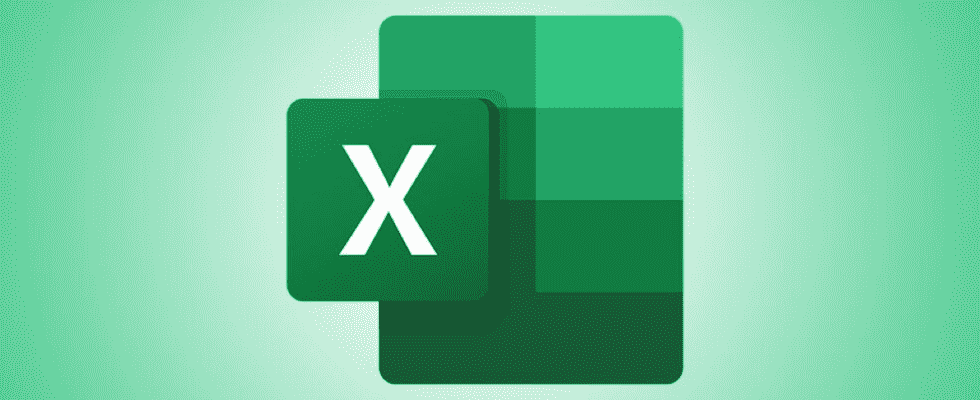¿Quiere ver qué fecha será después de que haya pasado una cierta cantidad de meses? Usando Microsoft Excel EDATE función, puede agregar (o restar) meses a una fecha específica en sus hojas de cálculo. Aquí se explica cómo usarlo.
RELACIONADO: 13 funciones de fecha y hora de Microsoft Excel que debe conocer
Cómo funciona la función EDATE
en Excel EDATE función, especifica la fecha (fecha de origen) a la que desea agregar meses y la cantidad de meses que desea agregar. Luego, Excel calcula la fecha resultante y la muestra en la celda seleccionada.
Para restar meses de una fecha, ingrese un número de mes negativo. Por ejemplo, para eliminar 3 meses de una fecha, ingrese -3 (menos tres) en lugar de solo 3 .
Agregar meses a una fecha en Excel
Para comenzar el proceso de adición de meses, abra su hoja de cálculo con Microsoft Excel.
En su hoja de cálculo, seleccione la celda en la que desea ver la fecha resultante.

En su celda seleccionada, escriba la siguiente función y presione Entrar. En esta función, reemplace C2 con la celda que contiene su fecha de origen y C4 con la celda que tiene el número de meses para agregar.
Consejo: Solo un recordatorio para usar el signo «-» (menos) antes de la cantidad de meses si desea restar meses de su fecha.
=EDATE(C2,C4)

En su celda seleccionada, verá la fecha que ocurre después de agregar su número de meses especificado.

Si ve una cadena de números en lugar de la fecha resultante, eso significa que su celda no está usando el formato de fecha. Para solucionarlo, en la cinta de opciones de Excel en la parte superior, haga clic en la pestaña «Inicio». Luego, en la sección «Número», haga clic en el menú desplegable y elija «Fecha corta».

Estás listo.
Y así es como sabe qué fecha será después de agregar una cantidad específica de meses a la fecha de origen. ¡Muy útil!
¿Sabías que también puedes agregar días en lugar de meses a tus fechas? Consulta nuestra guía para aprender a hacerlo.
RELACIONADO: Cómo sumar o restar fechas en Microsoft Excel